VMware에 설치한 가상 PC 윈도우 설치 방법
가상 PC의 경우에도 운영체제를 설치하는 방식은 동일합니다
다만 광학드라이브나 하드디스크 등이 가상이라서 방법이 조금 다를 뿐입니다.
VMware를 실행한 다음 Windows XP Professional을 누릅니다.
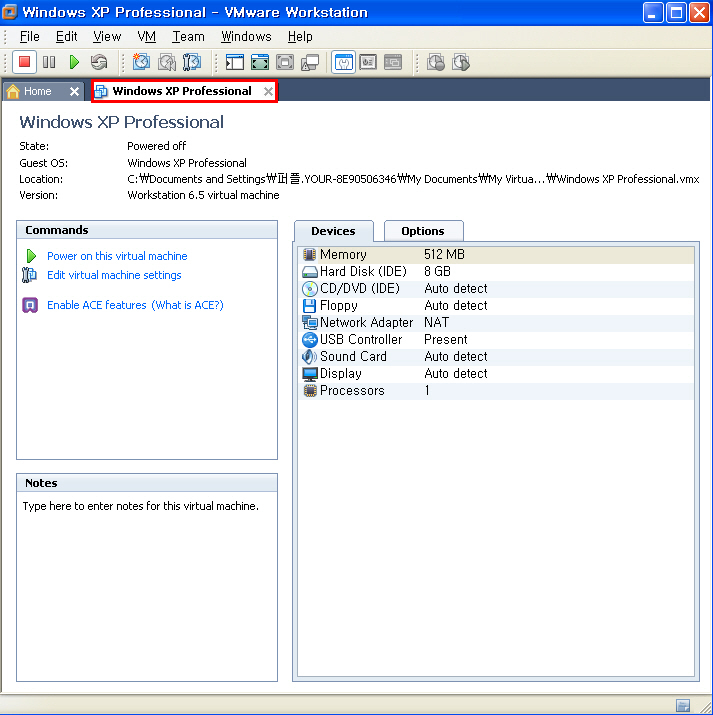
운영체제를 설치하기 위해서는
윈도우 XP 설치 CD를 광학드라이브에 삽입해야 합니다
CD/DVD를 클릭합니다.
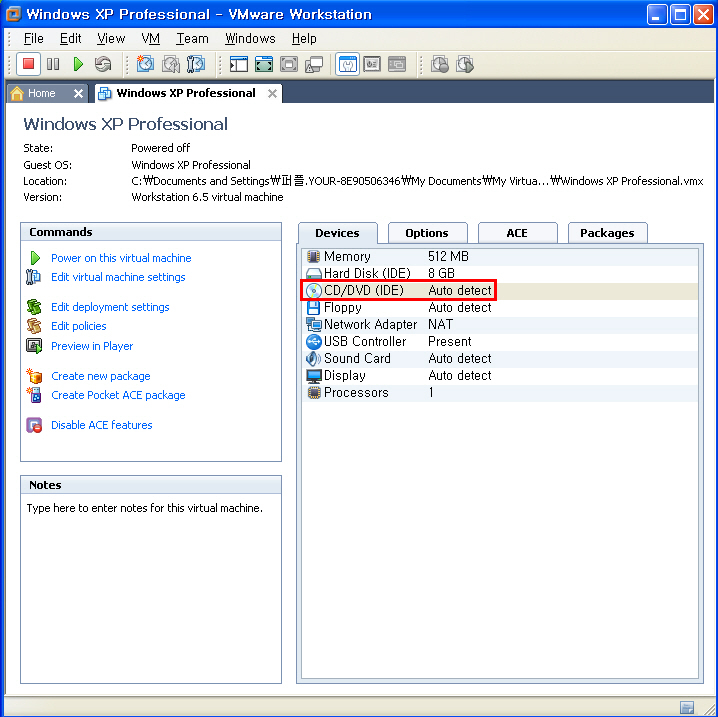
윈도우 설치 CD의 위치를 지정해야 하는데,
광학드라이브에 직접 CD를 넣어 설치하려고 하는 경우에는
Use physical drive를 선택합니다.
이미지 파일로 설치하려고 하는 경우에는
Use ISO image file를 선택한 후 Browse를 눌러
이미지 파일이 저장된 위치를 지정한 다음
확인 버튼을 누릅니다.
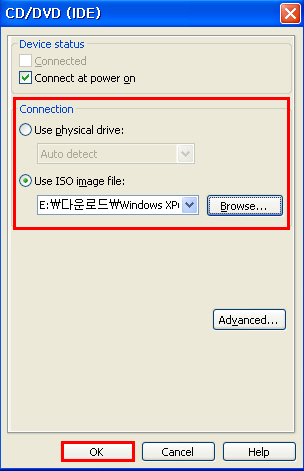
Power on this virtual machine을 누릅니다.
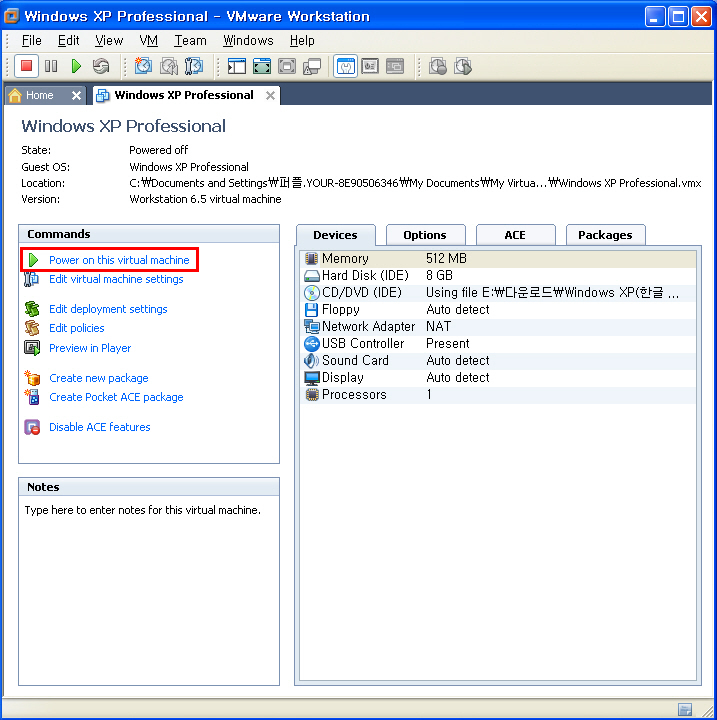
위 과정을 모두 마치고 나면 윈도우 설치가 진행 되는데,
PC에 윈도우를 설치하는 방법과 동일한 방법으로 설치하면 됩니다.
 VMware에 설치한 가상 PC 프로세서 설정 방법
VMware에 설치한 가상 PC 프로세서 설정 방법